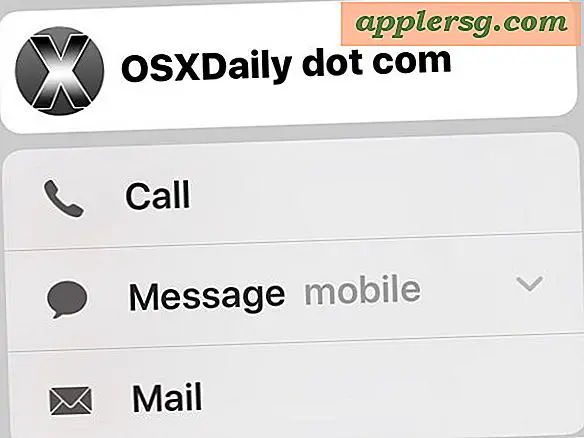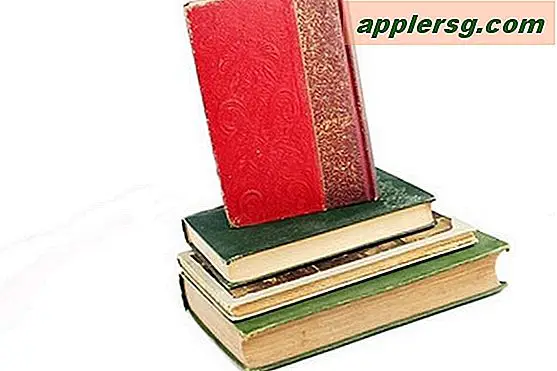วิธีการปิดเครื่อง Mac จาก Terminal

ผู้ใช้ Mac ขั้นสูงอาจต้องการปิดคอมพิวเตอร์จากบรรทัดคำสั่ง ซึ่งอาจเป็นประโยชน์สำหรับการดูแลระบบระยะไกลด้วย ssh ในกรณีที่มีการเริ่มระบบ Mac เข้าสู่ Single User Mode หรือสถานการณ์อื่น ๆ ในการจัดการปัญหาและระบบ
มีหลายวิธีในการปิดเครื่อง Mac จากบรรทัดคำสั่งเราจะอธิบายถึงสองวิธีที่ง่ายที่สุดโดยใช้ไวยากรณ์ง่าย
Mac Terminal มีคำสั่งมากมายสำหรับการจัดการงานต่างๆและการทำงานของระบบดังนั้นบรรทัดคำสั่งจึงมีวิธีปิดเครื่องคอมพิวเตอร์ Mac จากเครื่องเทอร์มินัลเช่นกัน
คำเตือนที่สำคัญ: การปิดเครื่อง Mac ผ่านบรรทัดคำสั่งเกิดขึ้นทันที ไม่มีการยืนยันไม่มีกล่องโต้ตอบเตือนไม่มีการหยุดเพื่อบันทึกเอกสารไม่มีการขอปิดแอปหรือบันทึกอะไร แต่ Mac จะยุติการทำงานทุกอย่างที่เกิดขึ้นและปิดคอมพิวเตอร์ทันที ข้อมูลนี้อาจนำไปสู่การสูญหายของข้อมูลดังนั้นให้แน่ใจว่าคุณพร้อมที่จะปิดเครื่อง Mac หากคุณออกคำสั่งเหล่านี้
การปิดเครื่อง Mac จากบรรทัดคำสั่งด้วย 'shutdown'
Apt สำหรับชื่อคำสั่ง 'shutdown' สามารถปิดเครื่อง Mac ได้เช่นเดียวกับการเริ่มต้น Mac ผ่านทางเทอร์มินัล ในการปิดเครื่อง Mac โดยใช้คำสั่ง shutdown คุณจะใช้ธง -h และระบุเวลาสำหรับ 'now' โดยทำไวยากรณ์ดังนี้:
sudo shutdown -h now
ทันทีที่คุณกดปุ่ม return และตรวจสอบความถูกต้องของคำสั่ง Mac จะหยุดทำงานและฆ่าโปรแกรมและกระบวนการทั้งหมดและปิดเครื่องคอมพิวเตอร์ ไม่มีคำเตือนและไม่มีการโต้ตอบเกิดขึ้นทันที
เว้นเสียแต่ว่าคุณจะเข้าสู่ระบบในฐานะผู้ใช้ root (ผ่านทางผู้ใช้คนเดียวหรืออื่น ๆ ) คุณจะต้องสั่งคำสั่ง shutdown ด้วย 'sudo' เพื่อให้สิทธิ์ผู้ดูแลระบบคำสั่งดังนั้นคุณต้องมีรหัสผ่านสำหรับผู้ดูแลระบบ
หากคุณต้องการลองทำด้วยตัวคุณเอง (และคุณมีข้อมูลทั้งหมดที่บันทึกไว้และไม่มีอะไรสำคัญที่เปิดอยู่) ให้ทำดังนี้:
- เปิด Terminal ใน Mac OS (ที่พบใน / Applications / Utilities / folder)
- ป้อนไวยากรณ์คำสั่งต่อไปนี้:
- กดคีย์ return และยืนยันด้วยรหัสผ่านผู้ดูแลระบบเพื่อปิด Mac ทันที
sudo shutdown -h now

Mac จะปิดตัวลงทันที ไม่มีข้อมูลใด ๆ ที่ได้รับการบันทึกไว้และไม่มีการยืนยันกล่องโต้ตอบการปิดเครื่องเกิดขึ้นทันที
นอกจากนี้คุณยังสามารถใช้ค่าสถานะ -h เพื่อกำหนดเวลาหรือวันที่สำหรับการปิดเครื่องคอมพิวเตอร์เช่นใน 30 นาที แต่ถ้าคุณต้องการปิด Mac ทันทีคุณจะใช้พารามิเตอร์ 'now' ด้วยค่า -H แทน กว่าตัวเลข
การปิดเครื่อง Mac ใน 20 นาทีจากบรรทัดคำสั่ง
ถ้าคุณรู้สึกว่าการใส่ความล่าช้าในการปิดระบบคุณสามารถใช้ไวยากรณ์คำสั่งต่อไปนี้แทน:
sudo shutdown -h +30
แทนที่ "30" ด้วยจำนวนนาทีอื่น ๆ เพื่อปิดเครื่อง Mac ในระยะเวลาดังกล่าว ตัวอย่างเช่นถ้าคุณใส่ "2" แทน 30 แล้วคุณจะปิด Mac ใน 2 นาที
ปิดเครื่อง Mac ผ่าน Terminal ด้วย 'หยุด'
คำสั่ง "หยุดชะงัก" สามารถปิด Mac โดยใช้บรรทัดคำสั่งได้ทันที กระบวนการและไวยากรณ์สำหรับ 'หยุด' เพื่อปิดเครื่อง Mac มีดังนี้:
- เปิด Terminal .app ใน Mac OS
- ใส่ไวยากรณ์คำสั่งหยุดชะงักตรงตามที่อธิบายไว้:
- กดปุ่ม return key, ตรวจสอบความถูกต้องด้วย sudo เพื่อปิดเครื่อง Mac ทันที
sudo halt
ไม่ว่าคุณจะใช้ 'หยุดชะงัก' หรือ 'ปิดเครื่อง' ไม่สำคัญจริงๆก็เป็นส่วนใหญ่ชอบและสิ่งที่คุณจำได้เมื่อจำเป็น
โดยวิธีการคำสั่งปิดระบบยังสามารถใช้เพื่อเริ่มต้น Mac จากบรรทัดคำสั่งโดยใช้ค่าสถานะ -r แทนค่าสถานะ -h
โปรดจำไว้ว่าสำหรับผู้ใช้ส่วนใหญ่วิธีการใช้บรรทัดคำสั่งจะไม่ดีหรือเร็วกว่าการเข้าถึงเมนู Apple Apple Shut Down หรือใช้ปุ่มลัดของปุ่มเปิด / ปิดเพื่อให้ผู้ใช้ขั้นสูงที่อยู่ในบรรทัดคำสั่งอยู่แล้ว อย่างไรก็ตาม.